今日では、ほとんどすべての人が携帯電話を所有しています。この特定のテクノロジーの初期とは異なり、今では携帯電話で映画を見たり、音楽を聴いたり、オンラインで買い物をしたり、チケットを予約したりできます。 VideoPower YELLOW を使用すると、MP3を携帯電話にダウンロードできます。
音楽は非常にアクセスしやすく、大きなステレオなどを必要とせずにポータブルデバイスで再生できるため、この時代の生活は素晴らしいです。携帯電話としてのスマートフォンの出現は、音楽を携帯して聴く上で大きな役割を果たしています。
ただし、PLAYを押すたびにインターネット接続が必要な音楽を聴くのは大変です。オンラインの音楽ストリーミングサービスでは、ユーザーは音楽をオンラインで聴くことができ、ダウンロードして楽しむには有料で支払う必要があります。それはそのような面倒です。
無料のソフトウェアをダウンロードするには、下のリンクをクリックしてください。
方法1:音楽を検索してダウンロードする
ステップ1:アーティストまたは曲を検索する
インストールが成功したら、プログラムを起動します。 「検索」機能に行き、ダウンロードしたい曲を検索してください。
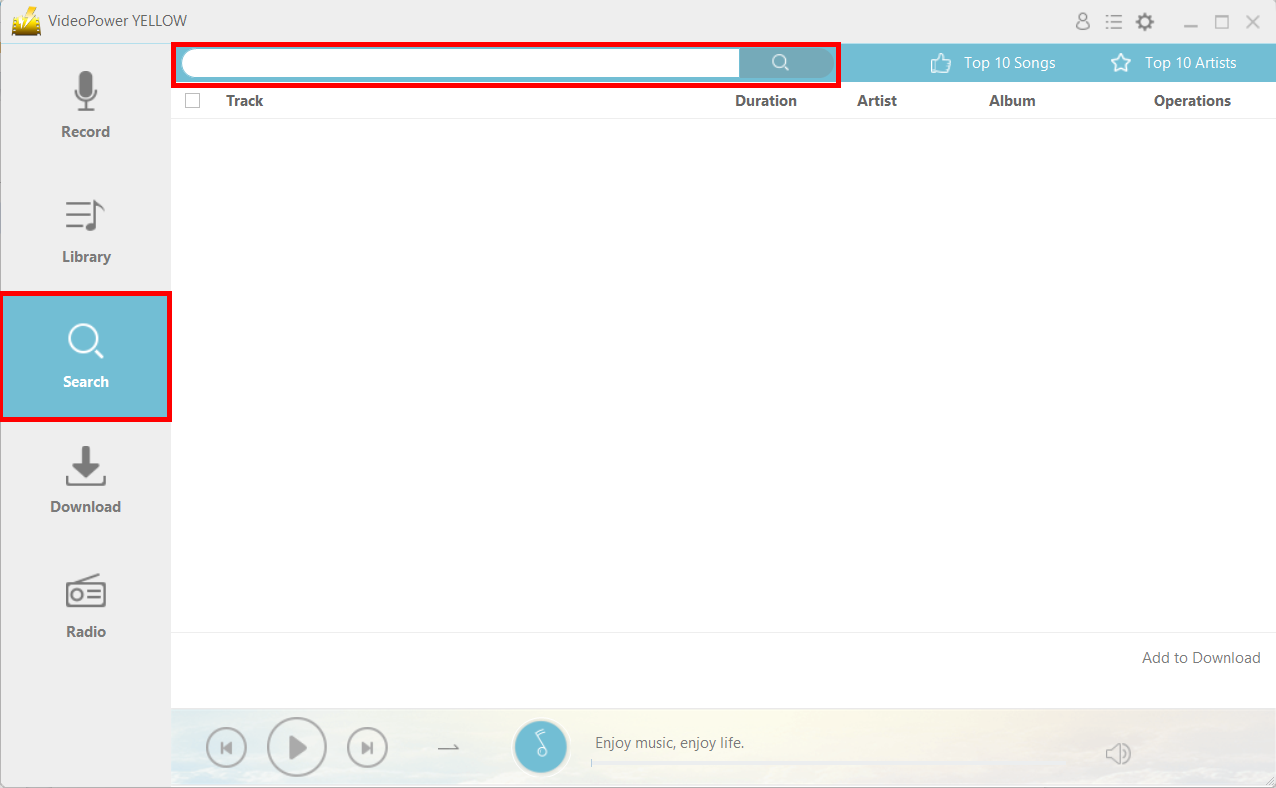
手順2:検索結果から音楽をダウンロードする
検索結果には、検索入力に関連する複数のトラックが表示されます。リストに表示される曲の詳細には、デュレーション、アーティストが含まれ、アルバムが表示されます。
「ダウンロード」アイコンをクリックして、曲をダウンロードします。
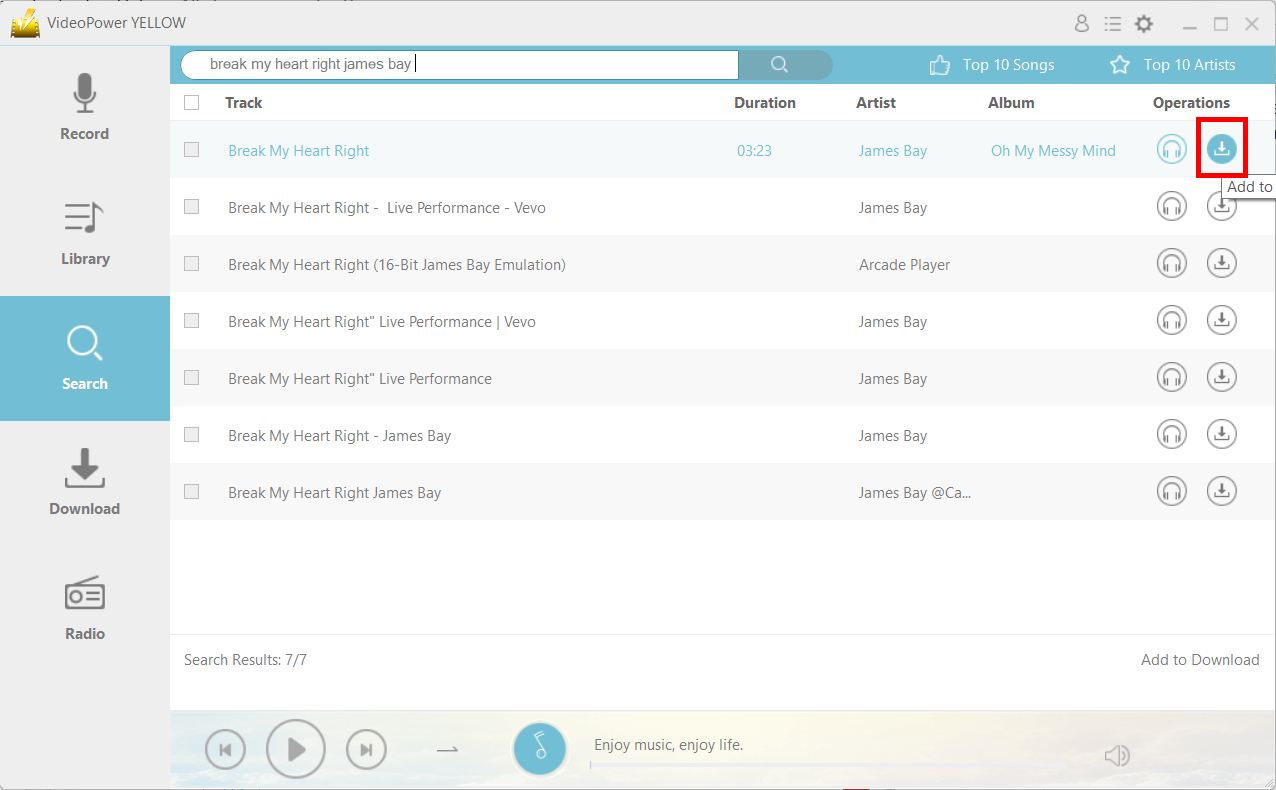
手順3:ダウンロードセクションを確認する
3.1ダウンロード
適切なトラックを選択すると、「ダウンロード」リストの「ダウンロード」ボタンに自動的に転送されます。
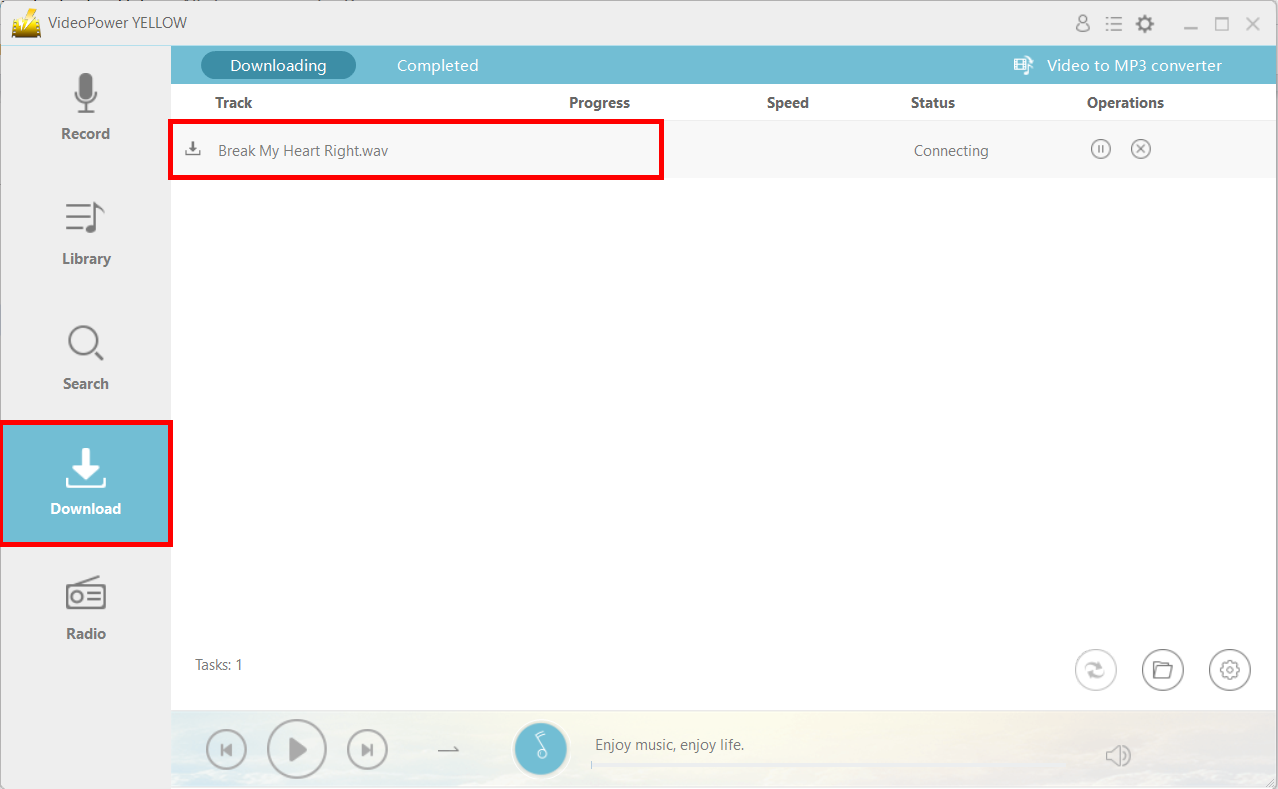
1)一時停止–ダウンロードされたトラックについて2番目に推測されていることがわかった場合、またはバッチダウンロードが各ダウンロードで遅延を引き起こしている場合は、常にこのボタンをクリックして一時停止できます。
2)停止–このボタンをクリックして、ダウンロードプロセスを終了します。
3.2ダウンロード完了
ダウンロード後、ファイルは[ダウンロード]セクションの[完了]タブに表示されます。右下の「ファイルの場所」アイコンをクリックすると、ファイルの場所を見つけることができます。
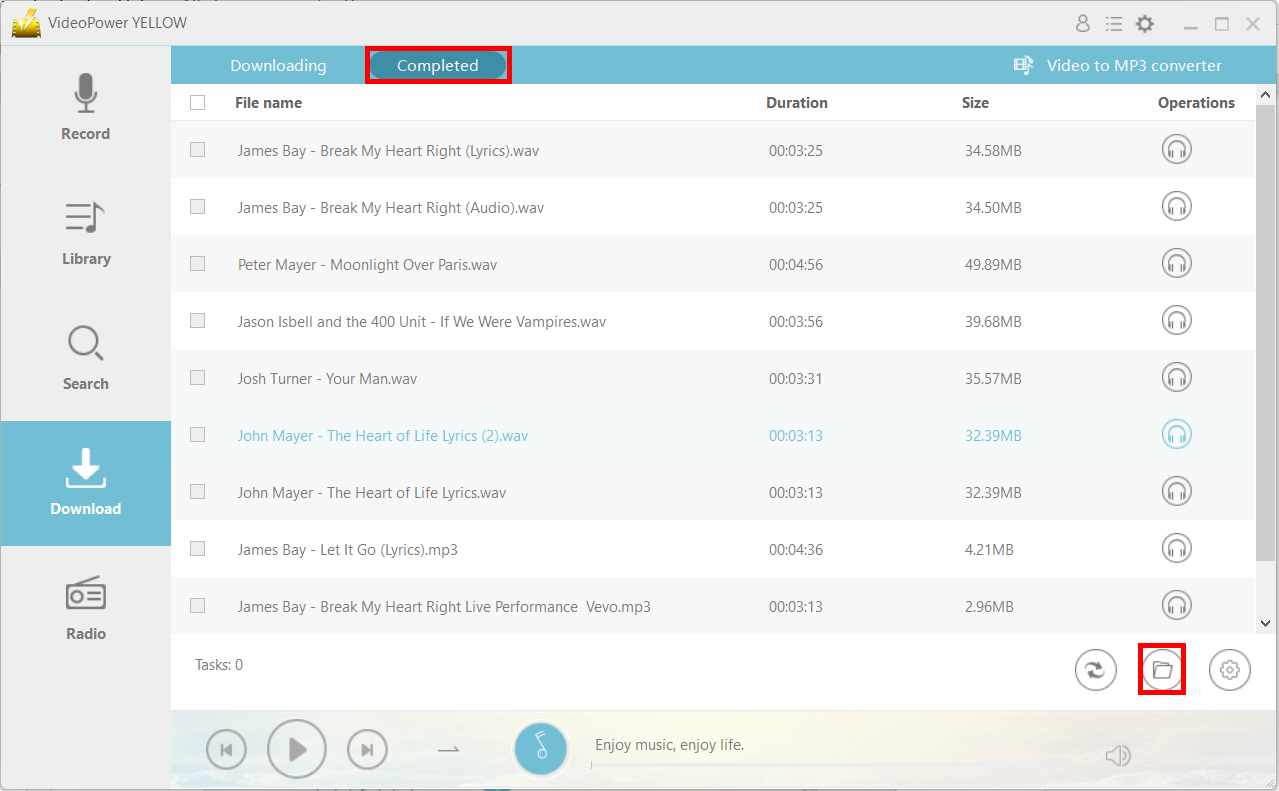
方法2:ビデオをMP3に変換する
ミュージックビデオからオーディオをダウンロードする場合は、以下の手順に従ってください。
ステップ1:プログラムを起動する
メインメニューアイコンをクリックし、[Video to MP3 Converter]を選択します。
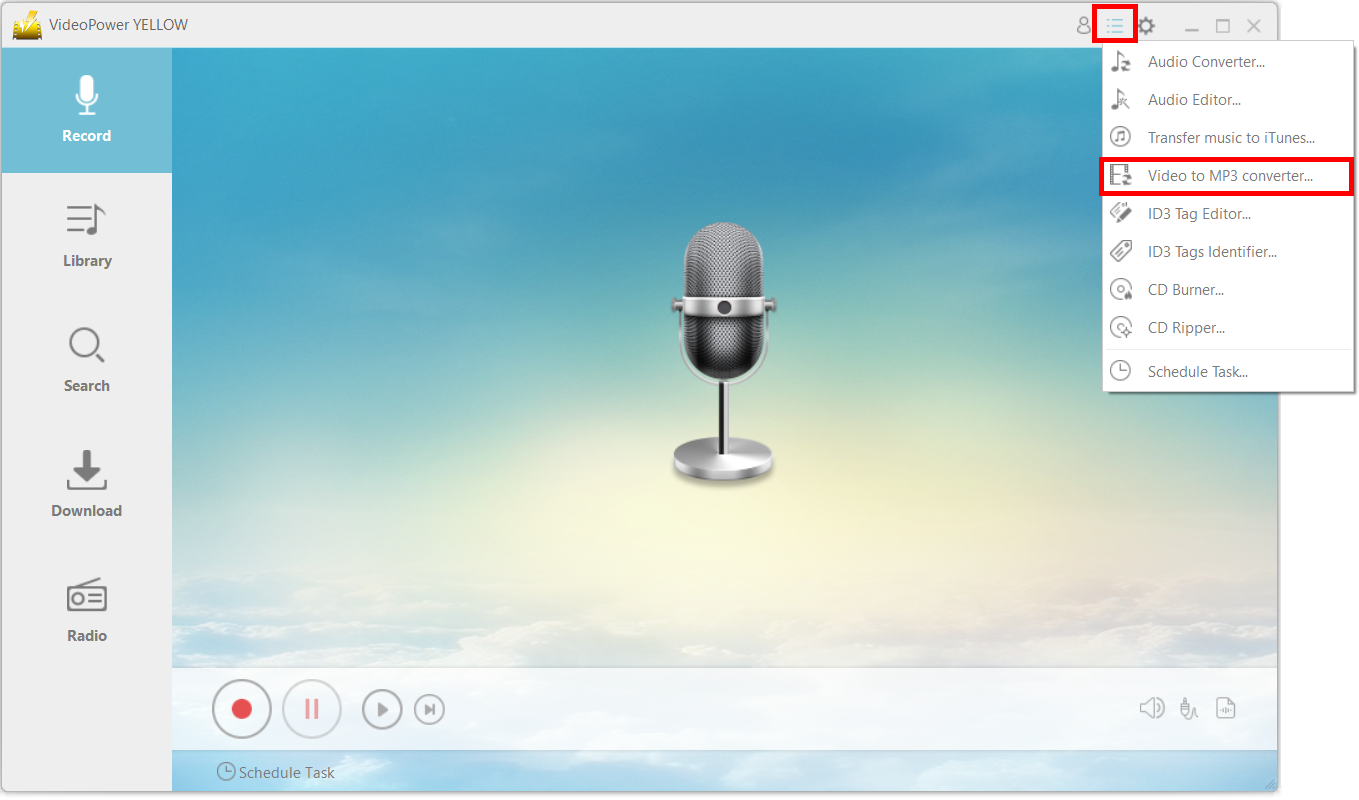
手順2:ミュージックビデオをMP3ファイルに変換する
2.1ビデオのURLを貼り付ける
変換する動画のURLをコピーして新しいウィンドウに貼り付けます。 「出力」のフォーマットを「MP3」に設定していることを確認してください。
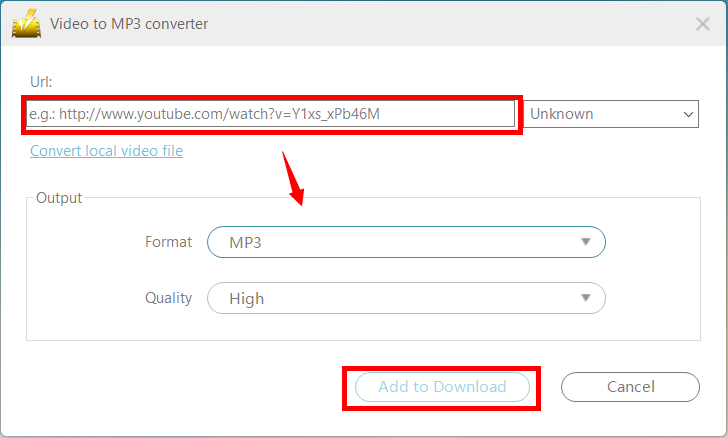
2.2ダウンロードプロセスを確認する
「ダウンロード」機能に移動すると、ファイルが「ダウンロード」タブに表示されます。
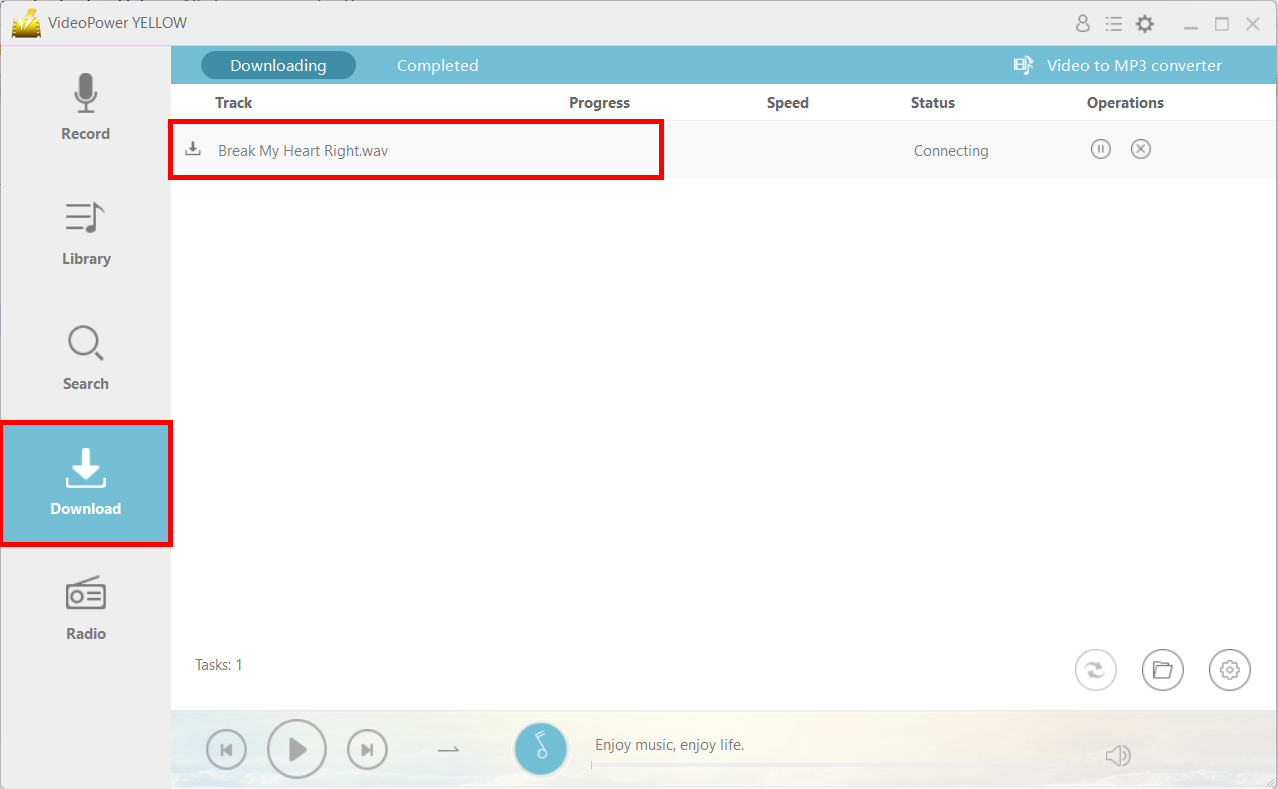
2.3完全なダウンロード
ダウンロード後、ファイルは[完了]タブに表示されます。右下のフォルダアイコンをクリックすると、ファイルの場所を開くことができます。
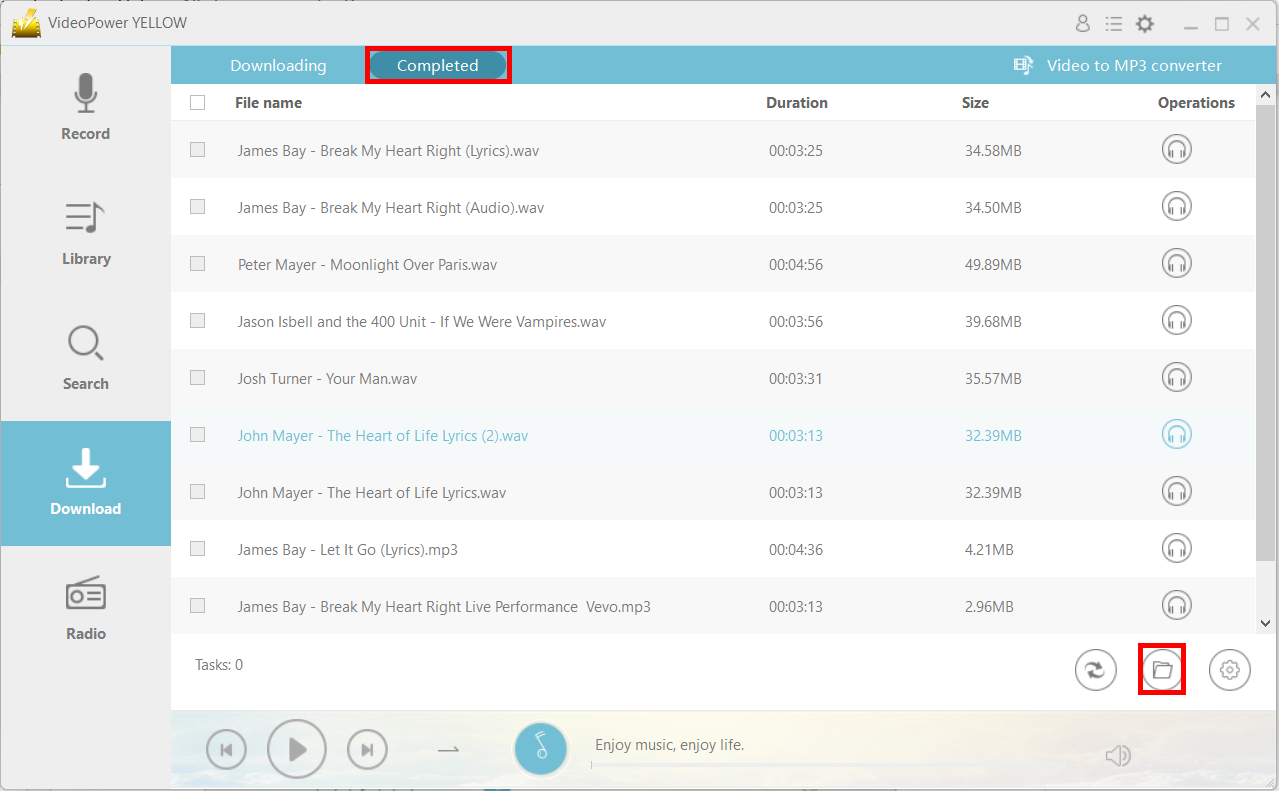
方法3:音声を録音する
この最後の方法では、直接録音してオーディオを抽出できます。
ステップ1:音源を設定する
録音する前に、音源が「システムサウンド」に設定されていることを確認してください。
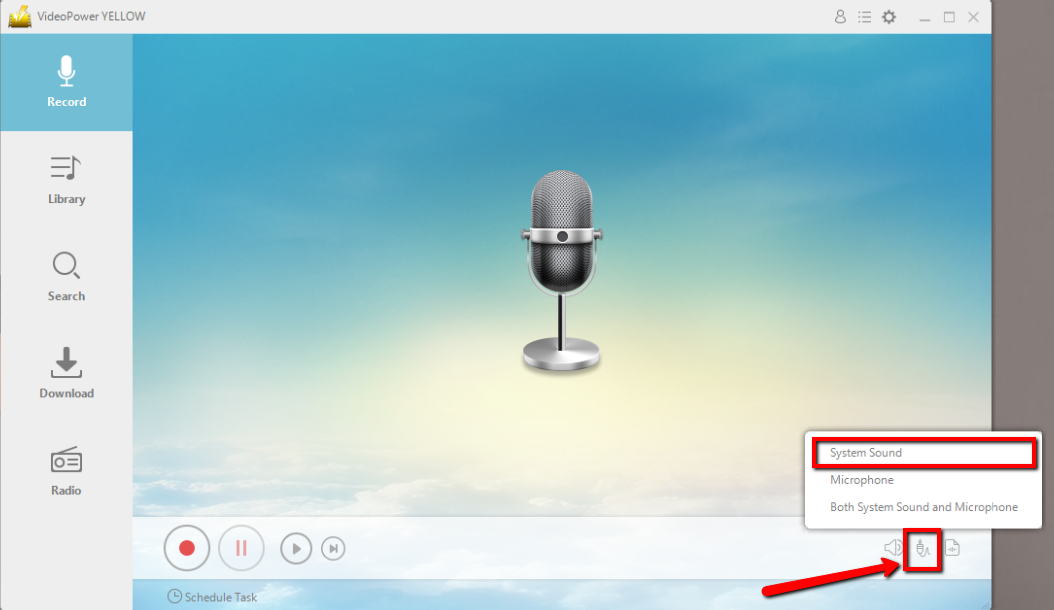
ステップ2:ファイル形式を設定する
録音が「MP3」の形式で設定されていることを確認してください。 –または適切と思われる形式。
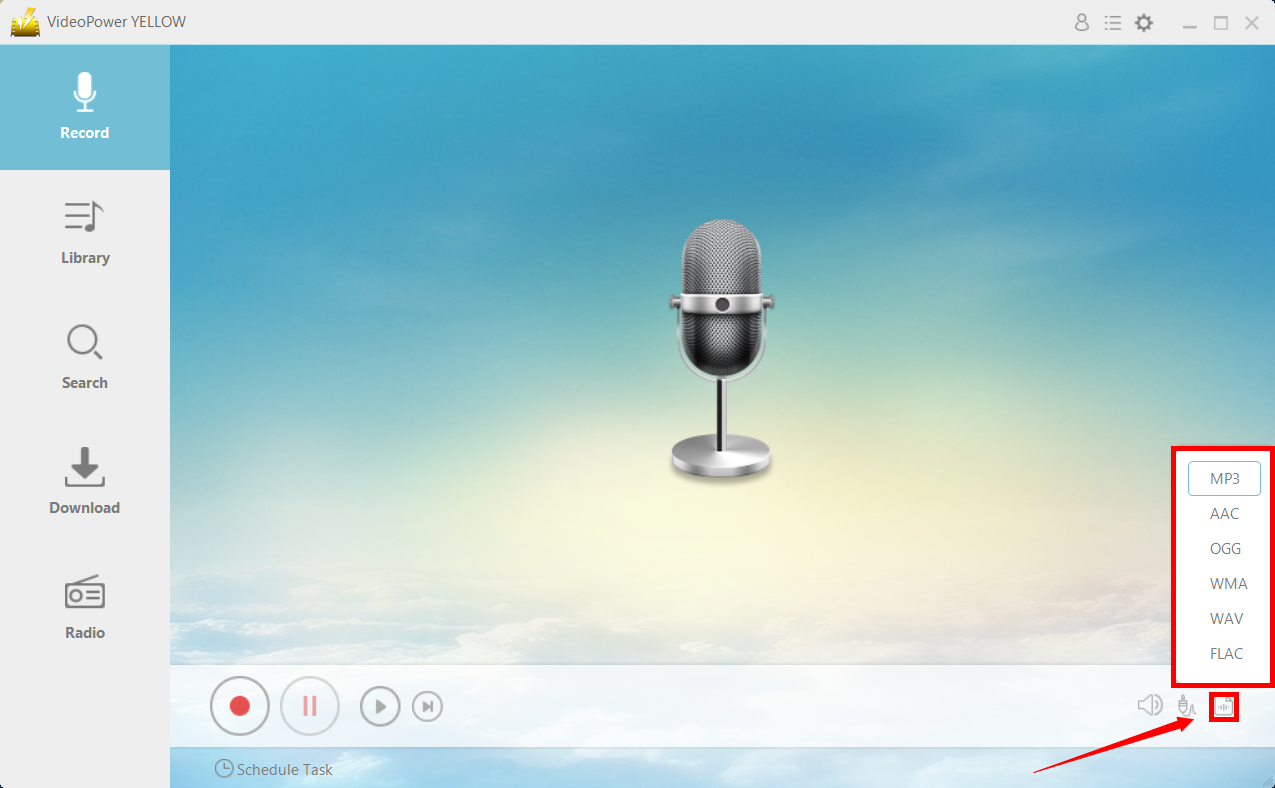
ステップ3:記録
「録音」ボタンをクリックして録音を開始します。
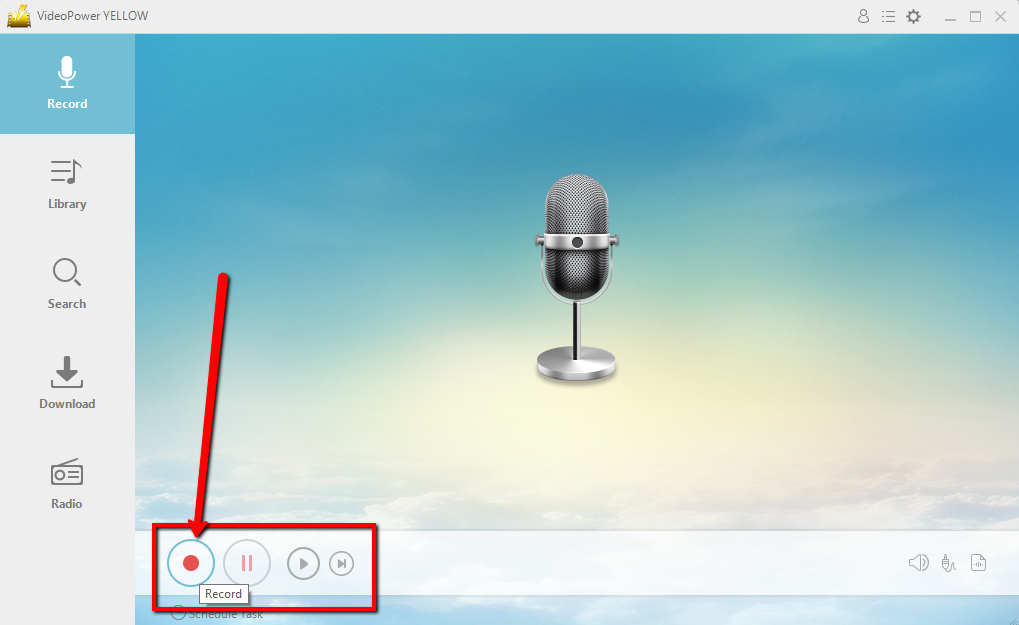
録音したい音楽を再生します。
保存するトラックに移動します。この例では、Spotifyトラックを使用します。
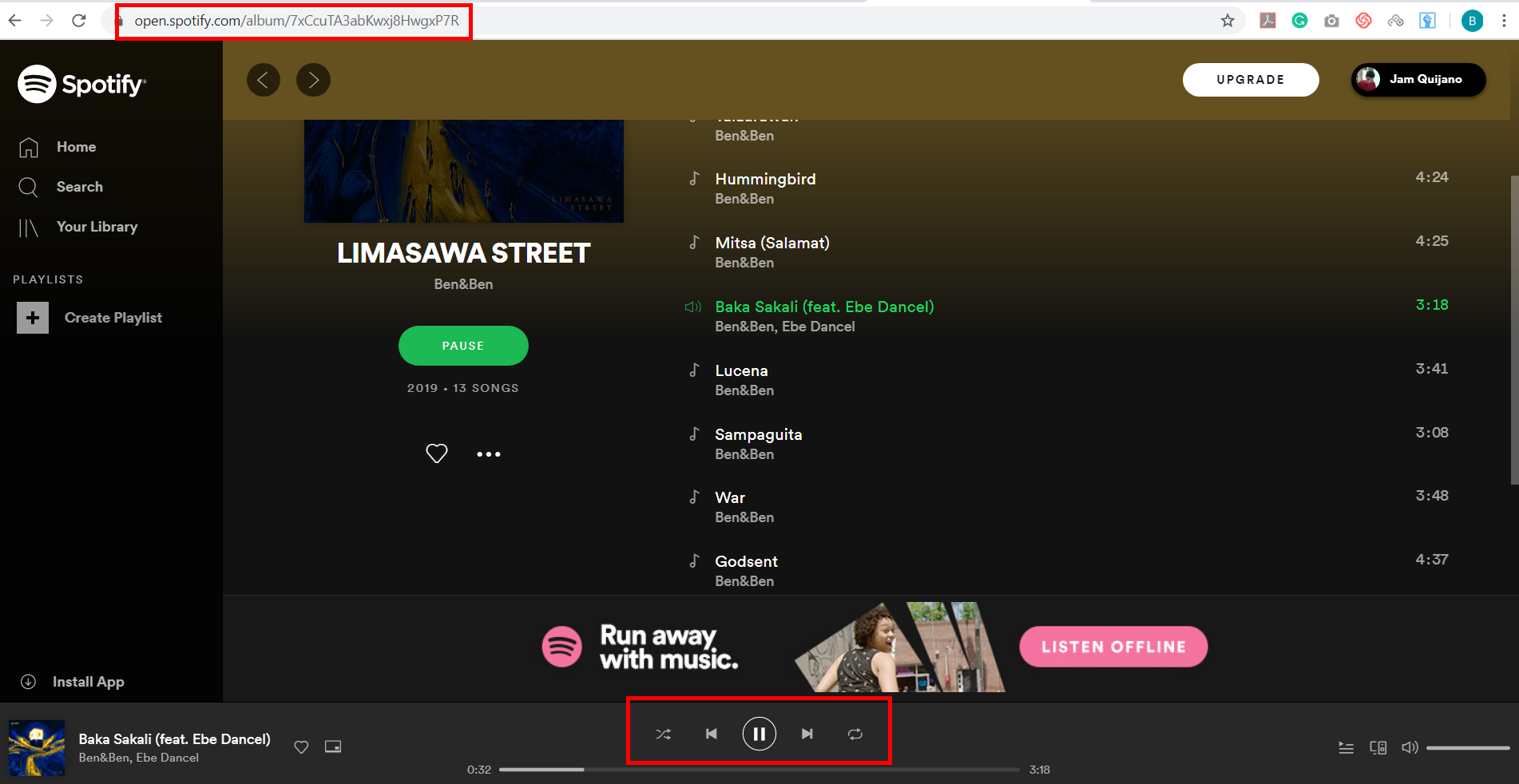
ファイルの場所を見つけます。
録音後、録音済みトラックアイコンを右クリックし、[フォルダーを開く]をクリックして録音済みオーディオファイルの保存場所を開くか、ファイルを削除して再度録音する場合は[削除]をクリックします。
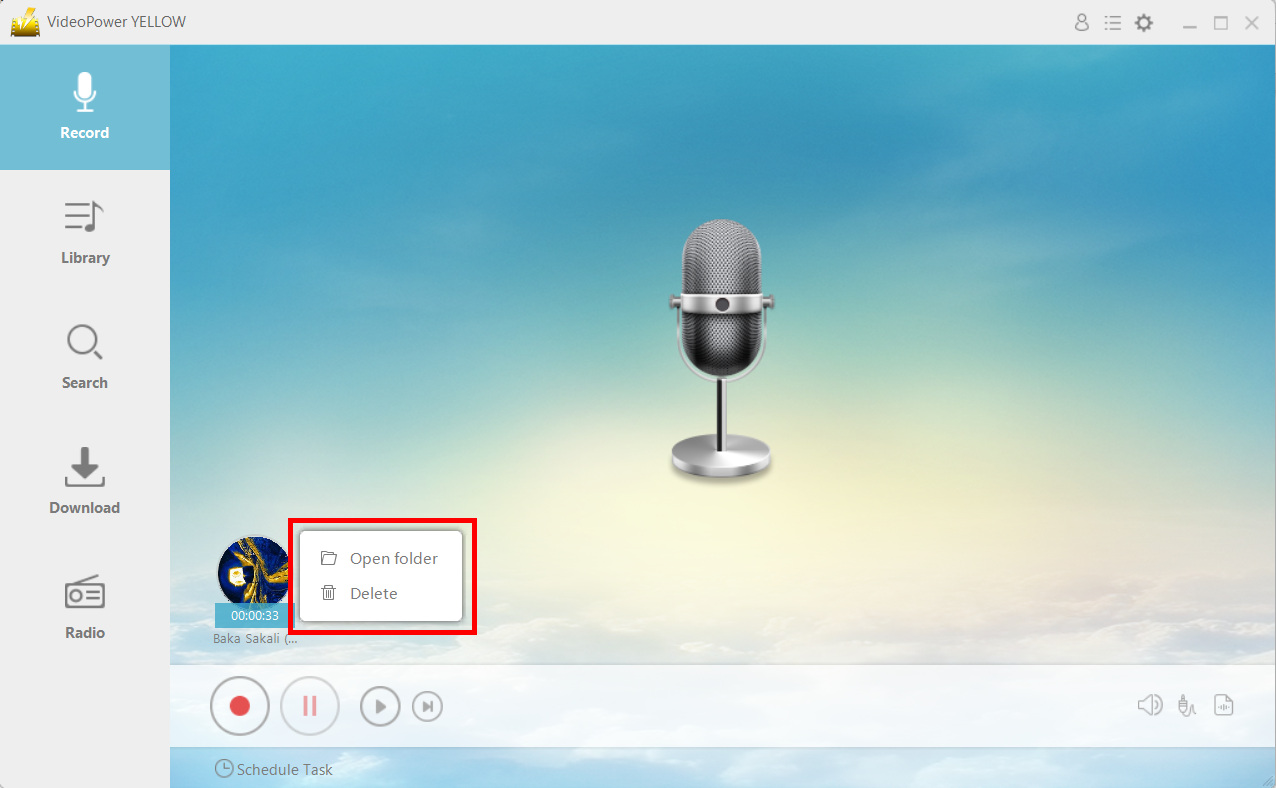
結論:
MP3をコンピューターに保存するこれらの3つの方法を実行したので、携帯電話にMP3を置くことができます。 VideoPower YELLOWを使用すると、MP3をダウンロードして携帯電話に簡単に転送できます。
VideoPower YELLOW は、YouTubeミュージックのダウンロード、Amazonミュージックのダウンロード、さらにはSpotifyのいずれの場合でも、音楽の超多様性を提供します。また、対象の曲をダウンロードできない場合に備えて、PCで再生するオーディオを録音することもできます。
